Windows RT. Как скачать и возможно ли это?
Скачать Windows RT нельзя. Ни через Torrent-сайты, ни с файлообменников. Речь идет о системе совсем иного типа. Windows 8 – это классическая ОС для процессоров x86, которая распространяется в розницу. Потому ее можно установить на любой компьютер. Но вы видели хоть раз компьютер на процессоре ARM? Чтобы он был персональным. На момент написания статьи мы можем вспомнить только один такой – , поставляемый с Chrome OS и чипом Samsung Exynos 5250. Некогда выпускался еще так называемый смартбук Toshiba AC100. С ОС Linux и на базе двухъядерной платформы NVIDIA Tegra 2.
Все подобные девайсы были проданы совсем незначительным тиражом и пока рынок не завоевали. Потому остаются планшеты и смартфоны, на которые тем более сложно установить что-либо помимо уже проинсталлированной системы. Конечно, различные энтузиасты проделывают подобный фокус, идя на значительные ухищрения. Недавно даже , но подобная модификация рядовому владельцу «мобилы» как правило недоступна.
Так что надежду на установку Windows RT на свой планшет или смартфон с Android можно оставить – сделать это не невозможно, однако не так просто, и вы тут же лишитесь гарантии. Это, пожалуй, главное отличие Windows RT от других Windows. Конечно, помимо поддержки архитектуры ARM.
Microsoft впервые за долгое время портировала свою потребительскую ОС на кардинально иную процессорную архитектуру. Windows NT 4.0 поддерживала процессоры Alpha, после была выпущена специальная версия Windows XP для процессоров Intel Itanium (IA-64), а затем и Windows XP Professional x64 Edition последовала – первая ОС для архитектуры AMD64/Intel EM64T, современных 64-битных процессоров AMD и Intel.
Перевод полноценной Windows на ARM изначально вызвал много полемики. Все обсуждали, какой она станет. По началу казалось, что это будет типовая Windows, но на ARM. Но, как мы уже знаем, задумка Microsoft была иной – «подсадить» всех на «волшебную плитку» (бывший интерфейс Metro), даже пользователей настольных компьютеров. Однако результат получился странным – такое впечатление, что система явно была не доделана. Она производит впечатление сырого продукта. Почему? Давайте разберемся. Но сначала несколько слов об уже выпущенных устройствах на Windows RT.
Так зачем в планшете рабочий стол?
Не совсем понятно зачем, если вы продвигаете полноэкранные тач-интерфейсы, файловую систему высокого уровня, давать пользователю ПЛАНШЕТА Рабочий стол настольного компьютера. Сегодня Рабочий стол «удобно» использовать для двух вещей — измемение настроек, до которых нельзя добраться из моднявого metro-интерфейса, и для работы с офисным пакетом, который компания забила адаптировать для своей же новой концепции.
Microsoft дает понять, что от Рабочего стола пользователям нужно отвыкать. Но проблема в том, что они в это, похоже, сами не верят. Ждем новое будущее, которое Microsoft обещала будет очень солнечным.
А пока расскажите нам какой следующий планшет вы себе купите.
Дружище Microsoft Office
Замечательно, что W8RT имеет в дефолтной поставке офис — Microsoft Office 2013: Word, Excel, PowerPoint и OneNote.
Но ситуация и тут не такая радужная — тогда как OneNote поставляетсяв современном новом интерфейсе, остальные приложения офисного пакета — в не совсем современном. Очевидно то, что разработчик не успел к выпуску планшета. Для вас как для пользователя это означает только одно — работая в офисном предустановленном окружении, вы будете пользоваться интерфейсом, который не удобно использовать пальцами. И тут есть хак от Microsoft, который работает невнятно — режим Touch Mode.
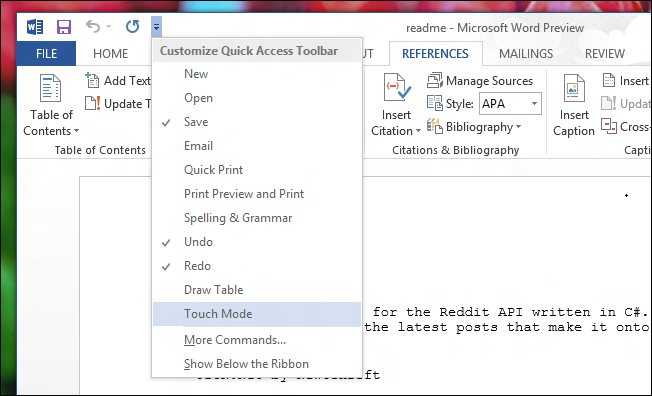
В нем интерфейс какбы знает что его будут трогать пальцами, а не мышью, но от этого не становится удобнее и крупнее.
С одной стороны Microsoft наседает на «тачевости» новых приложений от сторонних разработчиков, а с другой не понятно почему Word, Excel и PowerPoint выглядят по-старому! Пустите разработчиков офиса к разработчикам новых интерфейсов внутри компании!
Кстати, текущий предустановленный офисный пакет построен на Home и Student версиях. Если вам нужны корпоративные коннекторы, макросы и плагины, то нужно покупать более платную версию
Гаджеты на «восьмерке»
Планшеты под управлением «восьмерки» предлагают больше вариантов получения и установки приложений. По крайней мере, многочисленные функции получения лицензионного софта здесь встроены прямо в плиточный интерфейс. Для этого существует Windows Store — магазин, в котором можно приобрести и установить на свой мобильный компьютер приложения, предназначенные специально для него.
Store
Не надо путать Windows Store и Microsoft Store, так как первый предназначен именно для установки программ на виндовс 8 и ее специальной «планшетной версии» RT. Таким образом, все что касается гаджетов на базе виндовс 8 и установки софта для них, аналогично RT.
Приложения для виндовс 8 с легкостью могут устанавливаться на устройство из файлов на флешке и скачанных из интернета, как с официальных сайтов и из магазинов Microsoft, так и с любых других ресурсов.
Свобода выбора
Но вы сможете это сделать только в случае, если процессор вашего устройства относится по своей архитектуре к семействам Intel или AMD. Только тогда все это будет справедливо. Для планшетов на базе процессора с архитектурой ARM все куда сложнее и проще одновременно. Но если вы — счастливый обладатель устройства с Intel/AMD и Windows 8, вы имеете большую свободу выбора, когда вам нужна установка программ.
Магазин встроен в плиточный интерфейс системы. На данный момент в нем имеется более ста тысяч программ, игр и самого разного софта для разных целей. Увы, но с «семеркой» вы воспользоваться им не сможете. Хотя это и не потребуется, ведь для гаджетов, работающих на «семерке» и так куча вариантов установки приложений.
Так зачем в планшете рабочий стол?
Не совсем понятно зачем, если вы продвигаете полноэкранные тач-интерфейсы, файловую систему высокого уровня, давать пользователю ПЛАНШЕТА Рабочий стол настольного компьютера. Сегодня Рабочий стол «удобно» использовать для двух вещей — измемение настроек, до которых нельзя добраться из моднявого metro-интерфейса, и для работы с офисным пакетом, который компания забила адаптировать для своей же новой концепции.
Microsoft дает понять, что от Рабочего стола пользователям нужно отвыкать. Но проблема в том, что они в это, похоже, сами не верят. Ждем новое будущее, которое Microsoft обещала будет очень солнечным.
Что за программы и игры можно получить для Windows RT, если сделать джейлбрейк Windows RT (инструкцию см. ниже)?
Приложения, которые работают на Windows RT без какой-либо предварительной модификации: QuickSharp ; ImageGlass (программа для просмотра файлов); Remote TrackPad Server (управление ПК с Windows Phone в качестве сервера).
… а также еще несколько десятков игровых движков, программ и библиотек для разработчиков (полный список и ссылки на программы доступны по этой ссылке).
Как сделать джейлбрейк Windows RT? Инструкция: 1. Скачайте jailbreak-файл ; 2. Извлеките содержимое загруженного архива в пустую папку: распакуйте его и скопируйте все появившиеся файлы на планшет;
Джейлбрейк Windows RT на примере Microsoft Surface
3. Откройте папку на планшете, запустите файл под названием runExploit. Процесс пошел! Следуйте инструкциям, которые будут появляться на экране вашего Windows RT-планшета;
Джейлбрейк Windows RT на примере Microsoft Surface 4. В окне Developer License введите логин (это адрес электронной почты) и пароль от своего аккаунта Microsoft. После успешной передачи данных через несколько секунд нажмите Close. 5. Когда вы увидите следующее окно:
Джейлбрейк Windows RT на примере Microsoft Surface
Джейлбрейк Windows RT на примере Microsoft Surface
Джейлбрейк Windows RT на примере Microsoft Surface
Чтобы войти в Windows Store, достаточно кликнуть по этой плитке. Компьютер, разумеется, должен быть подключен к Интернету, а вы должны иметь учетную запись Microsoft.
При частом использовании Магазина Windows вам, возможно, будет удобнее входить в него с помощью ярлыка на панели задач.
Чтобы создать и закрепить ярлык, откройте начальный экран, щелкните по плитке Магазина, сверните открывшееся окно и перейдите на рабочий стол.
Теперь вы можете зайти в Магазин Windows не открывая начальный экран.
Чего нет в Windows RT
Первая строка сравнительной таблицы подчеркивает главное отличие Windows RT от других изданий. В ней можно запускать только традиционные приложения, скомпилированные Microsoft и входящие в поставку системы.
Приложения из магазина работают в среде Windows Runtime или WinRT (отсюда и приставка RT в названии ОС). WinRT встроена во все издания Windows 8, поэтому приложениями из магазина можно пользоваться на любых ПК. Однако ОС Windows RT поддерживает только запуск приложений, разработанных для среды WinRT.
Их ассортимент и функциональные возможности выглядят бледно в сравнении с традиционными приложениями. Эта особенность Windows RT делает систему непривлекательной для многих пользователей, порождая ярлыки вроде «урезанная винда».
Да, уже есть хак, открывающий возможность запуска прочих сторонних приложений, построенных целиком на .NET Framework 4.5 или перенесенных на ARM, но список последних пока невелик.
Почему поиск в приложениях Metro именно такой
Операционная система Windows теперь является глобальной точкой входа в поиск, а его возможные направления определяются установленными у вас приложениями Metro. Вы можете открыть поиск, ввести запрос и искать в разных направлениях, выбирая из списка соответствующие приложения
Вообще, ничто не запрещает создателям приложений встраивать поиск непосредственно в их интерфейс. Но в соответствии с рекомендациями по дизайну Metro поиск в приложениях интегрируется с системным поиском с помощью контракта.
Тем самым обеспечивается единство стиля приложений и доступа к функции поиска. Представьте, что в каждом приложение внутренний поиск надо открывать по-разному. Это вызывало бы затруднения у всех пользователей.
Интерфейс, ориентированный на управление пальцами, всегда поначалу вызывает затруднения в разных аспектах из-за своей неочевидности. Так, в течение первых двух месяцев владения Windows Phone я постоянно находил какие-то возможности, которые раньше не замечал.
Но какими бы благими не были намерения Microsoft, неочевидность поиска в приложениях Metro для многих людей станет препятствием к обнаружению этой важной возможности, начиная сразу с магазина Windows. Поэтому я рад, что у вас этого барьера больше нет :). Если вы считаете концепцию поиска в приложениях Metro никуда не годной, подкрепите критику своим описанием альтернативного решения, которое считаете удобным для большинства пользователей Windows 8
Если вы считаете концепцию поиска в приложениях Metro никуда не годной, подкрепите критику своим описанием альтернативного решения, которое считаете удобным для большинства пользователей Windows 8.
Как обычно, общие впечатления от Windows 8 направляйте только в комментарии к этой записи.
Установка приложений
Вы нашли желаемую программу и теперь хотите установить ее на свой планшет или смартфон? Все очень просто. Рассмотрим пошагово все действия.
Шаг 2
Войдите в аккаунт Майкрософт. Если же у вас его еще нет, то придется зарегистрироваться. Хотя также можно воспользоваться логином и паролем от некоторых других сервисов (Гугл аккаунт, Фейсбук, Вконтакте и т.д., полный список указан на сайте).
Шаг 3
Пример приложения
Кликните на приложение. На страничке приложения вы установить его, ознакомиться с отзывами, комментариями, просмотреть скриншоты из игры, прочесть необходимые требования к планшету или компьютеру, а также узнать о возрастной категории.
Шаг 4
Следующий шаг — следует нажать кнопку «установить приложение», которая расположена в левой стороне, сразу под кратким описанием игры.
Шаг 5
Если нет проблем с интернет-соединением, то игра начала устанавливаться. Процесс займет некоторое время. Однако, учитывая, что средний вес приложений не превышает 100 мегабайт, вам не придется ожидать долго.
Скачивать софт можно также в фоновом режиме, работая или общаясь с друзьями в это время.
Выход есть
И вот, свершилось: тирании пришел конец. Благодаря стараниям энтузиастов был выпущен джейлбрейк, и пользователи планшетов на Виндовс RT 8 получили наконец-то возможность снять ограничение на запуск программ с «настольным» интерфейсом.
Джейлбрейк (если кто не знает) — это инструмент или операция, задача которых — модифицировать системный код, чтобы получить более высокие привилегии в операционной системе и расширить возможности аппарата. В частности — отключить проверку цифровой подписи, коротая мешает запуску софта, не прошедшего «фейс-контроль». Это и есть взлом, открывающий владельцам планшетов путь к свободе выбора.
Однако и в этом случае останутся ограничения, наложенные архитектурой ARM — это невозможность запускать программы, созданные для систем на базе процессоров x86. Но стоит ли жалеть о старом, когда в связи с открывшейся возможностью начнут создаваться приложения, которые смогут работать на планшетах с Windows RT 8 независимо от желания Microsoft?
Преимущества
В магазине Виндовс найти любое приложение не составляет труда. Несмотря на то, что другие подобные сервисы также разработаны довольно хорошо, Видвовс Маркет не только крайне подробно описывается сам софт, но и тщательнейшим образом объясняет, как и что следует устанавливать, тем самым помогая новичкам в этом деле.
В Магазине не только приложения, которые были разработаны самой компанией, но и различные программы от других известных и начинающих разработчиков. Магазин Windows работает в режиме экономии энергии, тем самым не уменьшая сильно заряд планшетов.
Все скачанные приложения могут обновляться автоматически в то время, когда вы не работаете на устройстве, тем самым не замедляя функциональность планшета. Через аккаунт Майкрософт можно синхронизировать приложения на всех устройствах. То есть вам не придется скачивать их постоянно.
Как узнать, какие приложения для Windows RT?
Поиск приложений, совместимых с Windows RT
Эта проблема с приложениями, оптимизированными для Windows RT, напоминает мне о проблеме, которая раньше была и остается у Android с приложениями, оптимизированными для планшетов
Нынешнее состояние Магазина Windows не очень хорошее, и для тех, у кого в настоящее время есть устройства с Windows RT, для них важно получить лучшее впечатление от устройства. Чтобы узнать, будет ли приложение Windows 8 / RT, которое вы хотите установить, работать на ваших устройствах Windows RT, вот несколько очень простых шагов, которые вы должны предпринять, чтобы сделать это:
- Допустим, Wikipedia — это приложение, которое вы хотите установить (или приложение, которое вас интересует).
- Перейти в раздел сведений о приложении.
- Посмотрите, упоминается ли ARM как поддерживаемый процессор. Если это так, то это будет работать для вашего устройства Windows RT.
Конечно, вы могли бы сказать, что с самого начала было написано «Получить Windows 8 или Windows RT для запуска этого приложения». Но, по правде говоря, это не всегда так. И вот доказательство этому: в нашем обзоре Microsoft Minesweeper я обнаружил, что приложение должно нормально работать на устройствах с Windows RT, но это было не совсем так. Просто взгляните на экран печати ниже:
Приложения необходимы для Windows RT
Если вы не знали до сих пор, ARM является архитектурой процессора для всех устройств Windows RT. Он рассчитан на лучшее время автономной работы и в целом, создатели архитектуры ARM имели в виду ультрапортативные и мобильные устройства — смартфоны и планшеты. Более мощные машины будут работать под управлением Windows 8, Windows 8 Pro или Windows 8 Enterprise. Также на вашем устройстве предустановлена Windows RT. Итак, теперь вы знаете, что ARM является ядром вашего устройства. Поэтому на данный момент самое короткое решение для поиска приложений, предназначенных для устройств Windows RT, — выполнить эти простые шаги.
Без сомнения, если Microsoft решит помочь нам в процессе поиска приложений для Windows RT, мы сообщим вам об этом. Если мы уберем приложения из уравнений, Windows RT станет довольно бесполезной, поскольку это является ее главной целью — позволить вам обогащать ее приложениями из Магазина Windows. Кроме того, там даже не так много устройств с Windows RT.
Примечание редактора. Эта публикация была первоначально опубликована в декабре 2015 года и с тех пор была обновлена и обновлена для обеспечения ее свежести, точности и полноты.
Поиск специализированных приложений для вашего устройства Windows RT должно быть легкой задачей, хотя, похоже, есть пользователи, у которых все еще есть проблемы с загрузкой соответствующих инструментов из Магазина Windows. Поэтому я решил рассмотреть лучшие приложения Windows RT, которые в настоящее время доступны в Магазине.
Использование оптимизированных инструментов идеально, даже если речь идет об устройствах на базе Windows 8 или Windows RT. Но, к сожалению, в Магазине Windows у нас нет отдельных разделов для обеих платформ, и все приложения доступны только в одном месте, если вы хотите смешать все вместе. Как все мы знаем, приложения, оптимизированные для Windows RT, — это те программы, которые также совместимы с ARM. Таким образом, лучший способ выбора ваших приложений будет в том, чтобы проверить, подходит ли программное обеспечение с ARM. Кроме того, вы можете использовать эту статью, где мы будем постоянно обновлять список снизу лучшими приложениями Windows RT, которые можно загрузить из Магазина Windows.
Планшеты на Windows RT
Политика Microsoft всегда отличалась от Apple и Google. Компания старалась идти своим путем, однако он во многом напоминает «путь Apple под копирку с легчайшим закосом под Google». Потому планшеты и смартфоны на Windows Phone 8 и Windows RT выпускает не сама Microsoft, но и не «тысяча и один» производитель, а так сказать «элита» — только крупные компании. Так и получилось, что планшетов на Windows RT в начале 2013 года мы насчитали всего 5 штук, один из которых уже успели отменить как минимум в США. Давайте взглянем, как выглядят истинные «windows tablets».
Microsoft Surface RT
Конечно, самым первым реально поступившим в продажу устройством стал Surface RT – собственная разработка Microsoft, с помощью которого компания задает направление, показывает, как по ее мнению должен выглядеть эталонный девайс. Именно он и стал первым планшетом с Windows RT, которую большинство изданий и рассмотрело. Внешне отличное устройство на базе четырехъядерного чипа NVIDIA Tegra 3, имеющее 2 Гбайта оперативной памяти и 32-64 Гбайта SSD. В замечательном металлическом корпусе с добротной внешней клавиатурой. Вот только Windows RT… Впрочем, это мы спешим.
ASUS VivoTab RT
Успел поступить в продажу и второй планшет на Windows RT – ASUS VivoTab RT, известный также как TF600T. Именно он к нам и попал в руки, и именно с него мы и пишем этот обзор. Статья об устройстве ASUS с Windows RT последует позже. А так заметим, что он во многом повторяет Surface RT: NVIDIA Tegra 3, 2 Гбайта ОЗУ, 32-64 Гбайта памяти, 10,1-дюймовый IPS-экран. Главное различие – это док-станция со вторым аккумулятором и дополнительными разъемами. С ней устройство превращается в своеобразный нетбук с впечатляющей автономностью.
Samsung ATIV Tab
Не осталась в стороне и Samsung. Но ее поступок наиболее показателен. Также как и ASUS, компания анонсировала целых три планшета на Windows RT (одну штуку) и Windows 8 (две модели). Однако ATIV Tab на Windows RT был отменен. Как минимум в США – одном из самых крупных рынков в мире. При этом устройство отличается от двух вышеописанных тем, что сделано на базе двухъядерного процессора Qualcomm Snapdragon S4. Оно также имеет 2 Гбайта ОЗУ, 32 или 64 Гбайт SSD и 10,1-дюймовый IPS-экран с разрешением 1366х768.
Dell XPS 10
На выпуск планшета с Windows RT еще решилась Dell. Ее XPS 10 тоже сделан на двухъядерном чипе Qualcomm Snapdragon S4, имеет 10,1-дюймовый экран и от 32 до 64 Гбайт памяти. В общем напоминает Samsung ATIV Tab. Хотя док-станция с клавиатурой и аккумулятором больше похожа на ASUS VivoTab RT.
Lenovo IdeaPad Yoga 11
И последний девайс – Lenovo IdeaPad Yoga 11. Самое смешное, что это не планшет, а ноутбук. Или ультрабук. Или смартбук. Сложно точно идентифицировать данное устройство. Но у него клавиатура не отстегивается, а представляет собой одно целое с экраном. Кстати, с 11,6-дюймовым экраном, а вовсе не 10,1-дюймовым, как у остальных. Впрочем, его разрешение то же – 1366х768 точек. В остальном IdeaPad Yoga 11 напоминает Surface RT или VivoTab RT: NVIDIA Tegra 3, 64 Гбайт SSD, 2 Гбайта ОЗУ. Lenovo обещает автономность до 13 часов. Крайне интересное изделие, которое мы бы с удовольствием взялись протестировать.
Как восстановить Магазин Windows на начальном экране?
Windows 8 дает возможность пользователям самим настраивать интерфейс начального экрана, поэтому иногда плитку Магазина можно по случайности удаляют. Чтобы ее вернуть, сделайте следующее:
Впишите в командную строку sfc /scannow и нажмите Enter. Утилита проверит целостность системных файлов, к коим относится и Магазин Windows, и восстановит его.
После этого Microsoft рекомендует скачать и установить все обновления Windows 8.
Если Магазин Windows по-прежнему не работает, скачайте и запустите средство устранения неполадок приложений от Microsoft. Оно автоматически выявляет и устраняет сбои приложений метро.
Программа автоматически устранит найденные проблемы и проинформирует вас о результате.
Запуск стандартного программного обеспечения Windows x86
Один предприимчивый разработчик создал инструмент под названием Win86emu, который функционирует как слой эмуляции, позволяя стандартным x86-приложениям Windows для настольных ПК работать на планшетах Windows RT ARM. Он все еще в бета-версии, поэтому не ожидайте, что он будет работать с большим количеством программ. Также есть ветка со списком совместимых приложений — вы можете прилично использовать IrfanView, WinRAR и версию Pinball для Windows 95, но другие программы будут работать слишком медленно. Fallout 2, Might and Magic VI, Heroes of Might and Magic III и Age of Empires 1 тоже хорошо работают.
Это, безусловно, начало, и если вам нужно использовать IrfanView, WinRAR или поиграть в несколько старых игр, это может быть полезно. Этот инструмент, вероятно, со временем улучшится, если Windows RT станет более популярным, но неясно, произойдет ли это когда-нибудь, поэтому не держитесь за свои шляпы.
CyberLink Power Media Player
Если вы когда-нибудь воспроизводили DVD или BluRay на компьютере, скорее всего, вы слышали о CyberLink. Этот легендарный разработчик уже предлагает полностью рабочее приложение для Windows 8/RT, которое называется CyberLink Power Media Player.
Пользовательский интерфейс приложения определенно требует небольшой доработки, но в том, что касается функциональных возможностей, то ему, пожалуй, нет равных. Power Media Player играет практически все видео форматы, начиная популярным MKV и заканчивая архаичным 3GP. Он даже поддерживает DTS аудио – то, что является необходимостью для владельцев домашних кинотеатров.
Приложение также поддерживает Windows RT. При цене в 309 рублей это не самый дешевый медиаплеер, но за эти деньги вы получите ряд уникальных особенностей.
Выход есть
И вот, свершилось: тирании пришел конец. Благодаря стараниям энтузиастов был выпущен джейлбрейк, и пользователи планшетов на Виндовс RT 8 получили наконец-то возможность снять ограничение на запуск программ с «настольным» интерфейсом.
Джейлбрейк (если кто не знает) — это инструмент или операция, задача которых — модифицировать системный код, чтобы получить более высокие привилегии в операционной системе и расширить возможности аппарата. В частности — отключить проверку цифровой подписи, коротая мешает запуску софта, не прошедшего «фейс-контроль». Это и есть взлом, открывающий владельцам планшетов путь к свободе выбора.
Однако и в этом случае останутся ограничения, наложенные архитектурой ARM — это невозможность запускать программы, созданные для систем на базе процессоров x86. Но стоит ли жалеть о старом, когда в связи с открывшейся возможностью начнут создаваться приложения, которые смогут работать на планшетах с Windows RT 8 независимо от желания Microsoft?
Главные выводы автора jailbreak RT
- Windows 8 RT является точной копией (портом) обычной Windows 8;
- невозможность запуска в desktop режиме RT каких либо пользовательских приложений это маркетинговый ход.
Таким образом речь идет не столько о возможности запуска пиратских приложений, сколько о возможности написания (и портирования) приложений для desktop-режима которые можно распространять и устанавливать на планшет в обход Магазина Windows. Такие приложения не обязаны подчинятся идеологии ModernUI, что отлично подходит для сценария использования Surface с подключенной клавиатурой и мышью.
Вы можете повторить эксперимент автора на своем RT-устройстве. Понадобится персональный компьютер и Visual Studio 2012 Remote Tools. Активное обсуждение вопроса (включая историю появления этой уязвимости) идет на ветке форума XDA-developers . Помните главное – практической пользы от уязвимости нет. Вы не сможете запускать какие либо программы пока не напишите (или соберете под ARM готовые приложения написанные на.NET 4.5) их самостоятельно с помощью того же Visual Studio. Некоторые примеры таких программ ходят “по рукам” – скриншоты доступны для:
эмулятор Bosh + архив
Обнаруженная уязвимость никак не угрожает вашему планшету на практике – даже если загрузить вредоносный код в память Surface (например получив его на сомнительном сайте через браузер), то для активации вам потребуется пройти всю процедуру jailbreak. Причем сделать это осмысленно, самостоятельно и повторять эти действия каждый раз после перезагрузки устройства. В любом случае, Microsoft уже работает над исправлением этой уязвимости.
Recovery Mode
Зачастую, или даже почти всегда, когда покупаем любое устройство, мы ждем от него исполнения нужных нам функций. Бывает, что не все аппараты оправдывают положенные на них надежды, но если подумать, то оказывается, что виноваты вовсе ни производители гаджета, ни создатели ПО, а сами покупатели. Так как пользователь ждет какого-то функционала, так и разработчики закладывают определенные функции в свое устройство. Отсюда выплывает такая мысль, что перед покупкой нам нужно искать нужные функции в разных устройствах и покупать те, в которых мы их находим, а не просто те, что нам понравились, или посоветовали друзья. Такой поступок будет правильным. Давайте рассмотрим кому же может быть полезным планшет на Windows RT.
хорошую функциюфайловый менеджерAndroid планшетами
хорошие игрыGoogle Chromeнастольного браузерастабильную работу
удобная подставкаUSB входазадняя частьшумной компаниидлинного текста



















